Hostwinds Tutorial
Cerca risultati per:
Sommario
Utilizzo dell'autenticazione a due fattori con WHM
L'accesso WHM non è disponibile per il nostro Condivisa e / o Affari condivisi client in quanto ciò richiede l'accesso come root e la licenza. Per ulteriori informazioni su come accedere all'interfaccia WHM, consultare Come iniziare con il tuo nuovo server cPanel.
Che cos'è l'autenticazione a due fattori?
L'autenticazione a due fattori è un modo per confermare le credenziali di qualcuno attraverso due metodi.Ad esempio, è necessario fornire una password sul sito Web e il tuo nome utente e un messaggio di testo verrà inviato al telefono che si inserisce nel file durante la registrazione dell'account.Una volta fornita il codice PIN dal messaggio di testo online, avrai autenticato le tue informazioni da due fonti.
Come si configura l'autenticazione a due fattori in WHM?
Per impostare l'autenticazione a due fattori su Whm, seguire la guida sottostante.
Avrai bisogno di uno smartphone con un'app appropriata per la password di una password di una password (TOTP).
Ecco 3 opzioni per te:
- Google Authenticator - Android, Blackberry e IOS
- Duo Mobile - Android e iOS
- Autenticatore - Windows Phone
Come configurare l'autenticazione a due fattori (OAUTH)
Passo 1: Accedi al tuo account WHM
Passo 2: Cerca "Due factor" nella barra di ricerca WHM (1) >> Scegli Autenticazione a due fattori in Security Center (2) >> e rivedere l'autenticazione a due fattori (3).
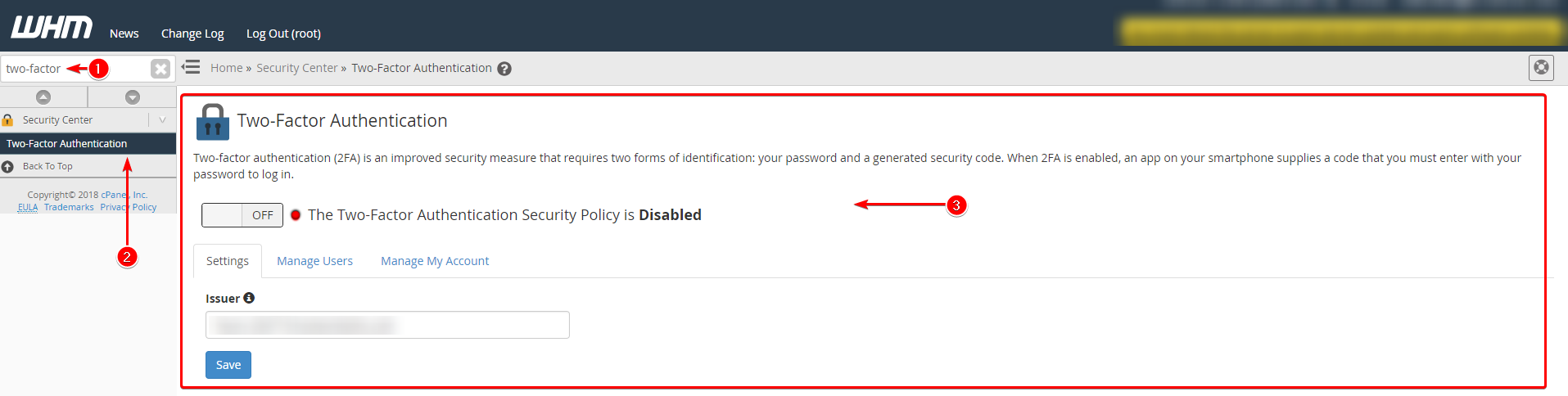
Passaggio 3: Fare clic sull'interruttore ON / OFF su ON e abilitare il servizio

Passaggio 4: Il sistema configurerà automaticamente le informazioni dell'emittente nella casella di testo con il nome host sotto la scheda Impostazioni. Per impostazione predefinita, il nome host sarà selezionato. Sentiti libero di cambiarlo o lasciarlo così com'è. Clicca su Salva quando fatto.
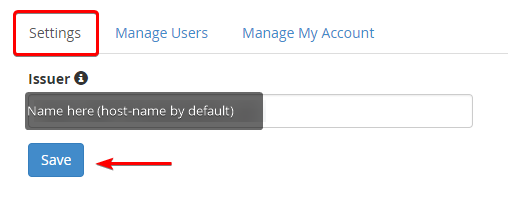
Passaggio 5: Fare clic sulla scheda Gestisci utenti. Gestisci gli utenti fornisce la possibilità di gestire tutti gli utenti che hanno accesso al tuo WHM. Qui è possibile selezionare gli utenti in modo indipendente e disabilitare il proprio accesso selezionando la casella di controllo accanto al loro nome. Oppure puoi selezionare tutti gli utenti selezionando la casella di controllo in alto a sinistra. Una volta controllato, fare clic sull'icona Impostazioni in alto a destra per disabilitare o rimuovere gli utenti selezionati.
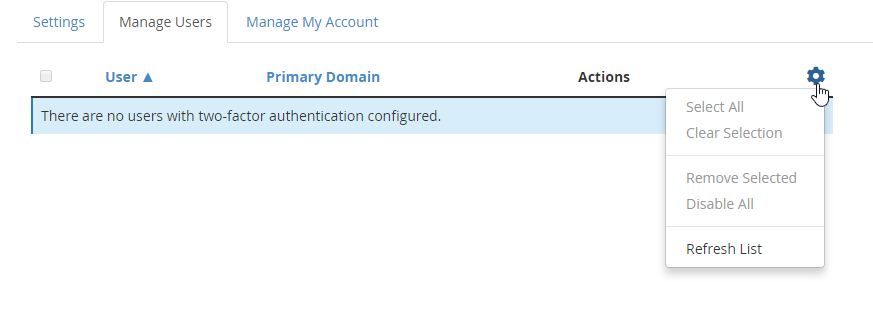
Passaggio 6: Seleziona la scheda Gestisci il mio account e fai clic sul pulsante Imposta autenticazione a due fattori.
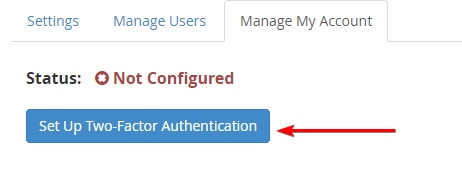
Passaggio 7: Sarai fornito con due opzioni.Hai solo bisogno di utilizzare un metodo
a.) QR Code - Scansiona con una delle app che abbiamo elencato sopra
b.) Configurazione manuale: immettere l'account e le informazioni chiave nell'applicazione del telefono cellulare
Passaggio 8: Ora, passa al tuo dispositivo mobile. L'applicazione mobile visualizzerà un codice di sicurezza a 6 cifre.
Passaggio 9: Immettere il codice di sicurezza a 6 cifre nella casella di testo Codice di sicurezza
Passaggio 10: Fare clic sul pulsante Configura autenticazione a due fattori
Passaggio 11: La conferma apparirà se eseguita correttamente
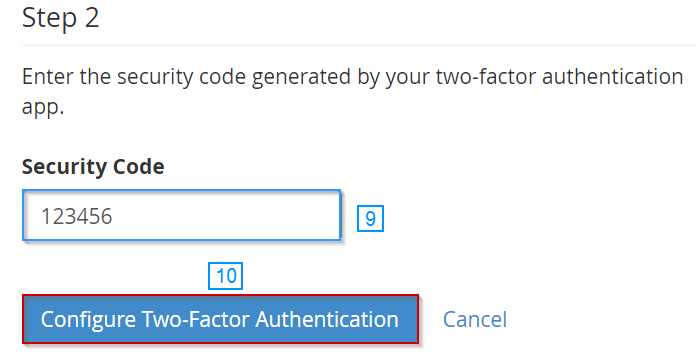
Due fattori dovrebbe ora essere abilitato sul tuo WHM
Articolo correlato di terze parti
Per informazioni più dirette, consultare l'autenticazione a due fattori per WHM dalla documentazione WHM Qui
Scritto da Hostwinds Team / dicembre 13, 2016
